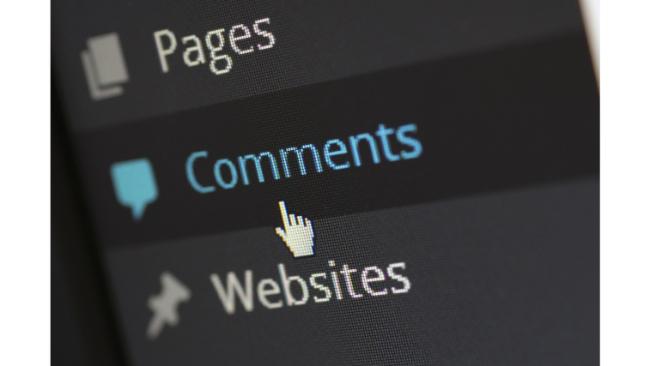インスタグラムのハイライト機能|よくある疑問に回答
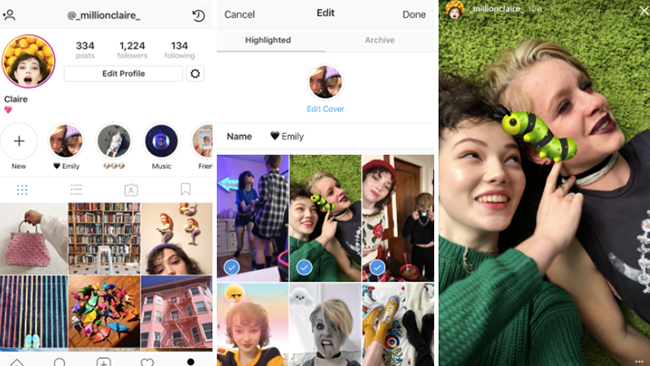
▼ 目次
こんにちは。notari株式会社 白石ふくです。
インスタグラムは、プライベートだけでなくビジネスにも欠かせないツールとなっています。そのため、商品やサービスのプロモーションなどに活用している企業も多いでしょう。
そんなインスタグラムには、日々新機能が追加されています。
その中でも、とくに企業のインスタグラム運用担当者の方におすすめしたい機能が「ハイライト」!
ストーリーから作成することができ、24時間が経過しても消えないためプロモーションにはぴったりです。
そこで今回は、ストーリーからハイライトを作成する方法をご紹介します。
ハイライトを活用すれば、プロフィールを見たファンに一番見せたい投稿を見せることができるので、まだ使ったことのない方やハイライト機能がどういうものなのかよく分からない、という方はぜひ試してみてくださいね!
ハイライト機能とは
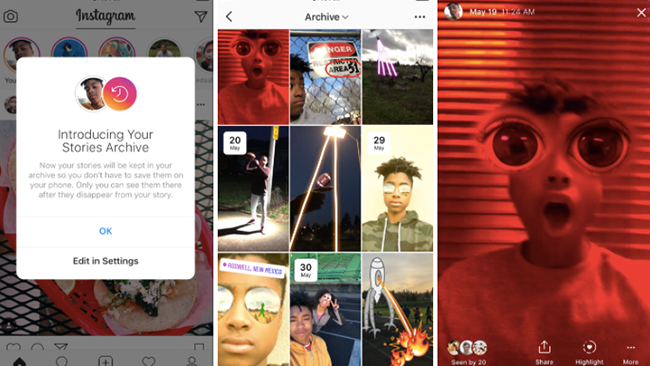
ハイライト機能とは、2017年12月5日にインスタグラムから発表されたストーリーに関する新機能です。
ストーリーはアップロード後24時間でアカウントから自動的に消え「アーカイブ」に移動します。アーカイブは自分だけが確認できるフォルダで、アカウントからストーリーが消えたあともアップロードしたストーリーを閲覧することができます。
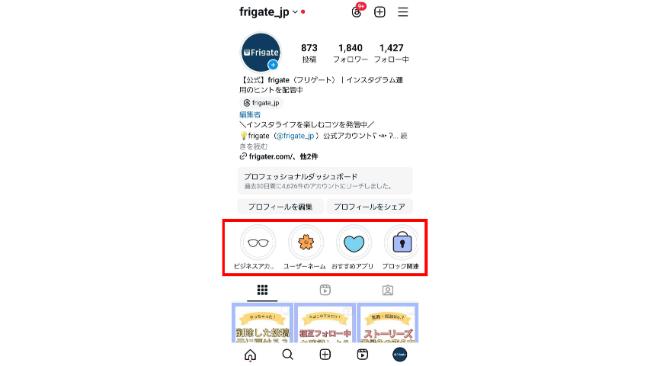
一方「ハイライト」は、アーカイブへ移動したストーリーから作成することができます。作成したハイライトは以下の画像のようにプロフィール画面上に表示され、手動で非表示にしなければ消えることはありません。
24時間で消えてしまうストーリーと異なり、ハイライト機能を使用すればアカウント全体を見るよりも手軽に自分たちの魅力を伝えることができます。
ハイライトを作成する方法
まずはハイライトを作成する方法をチェックしていきましょう。ハイライトの作成方法は主に2つです。
ストーリーズから作成する方法
さっそくストーリーからハイライトを作成してみましょう。
ストーリーの使い方についてはFrigateの記事で過去にご紹介していますので、まずはそちらをチェックしてみてください!
話題沸騰中!インスタグラムストーリーの使い方やビジネス活用のアイディアを伝授!
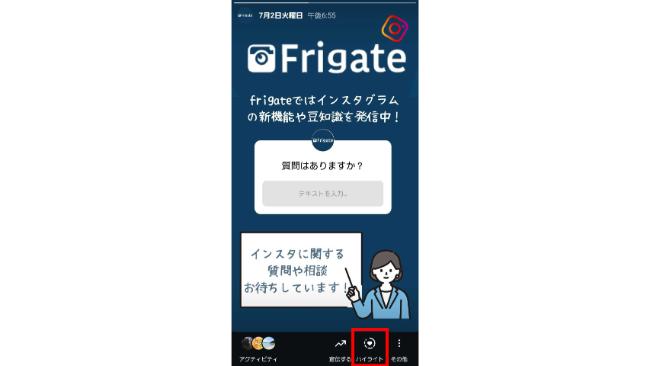
ハイライトに表示させたいストーリーをタップして、画面の下に表示される「ハイライト」をタップしてください。
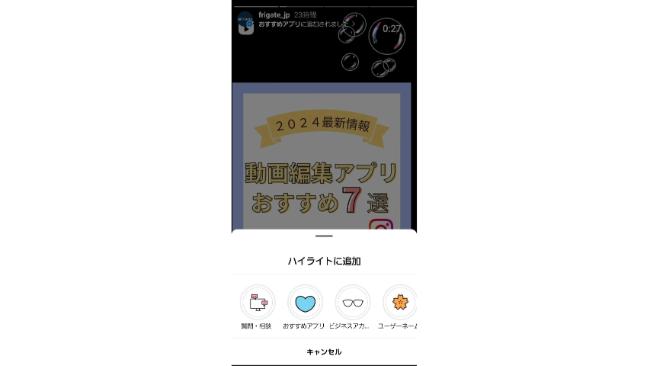
するとハイライトへの追加メニューが出てくるので、追加したいハイライトをタップすれば完了です。
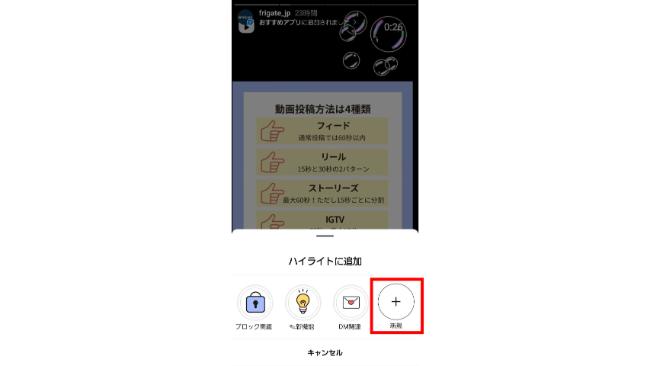
新しくハイライトを作成する際は「新規」をタップします。
アーカイブから作成する方法
公開から24時間が経過すると、ストーリーズは自動的に「アーカイブ」へ移動します。
ハイライトは、アーカイブから作成することも可能です。
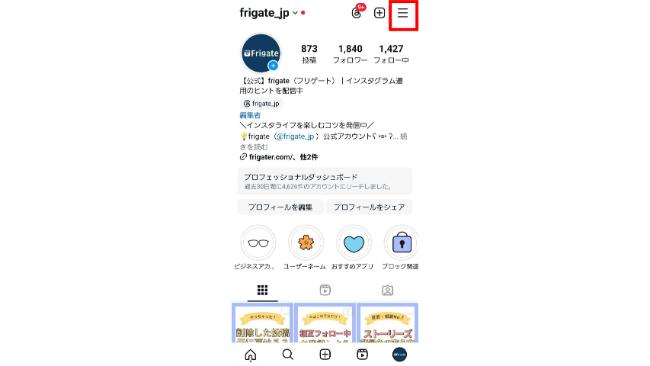
まずプロフィール画面を開いて、画面右上の「≡」をタップします。
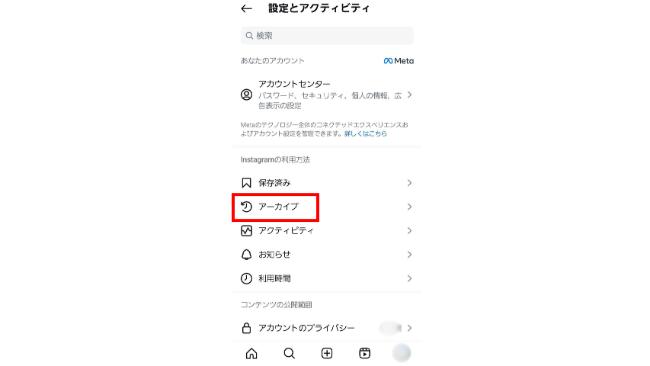
「設定とアクティビティ」のメニューから「アーカイブ」をタップしてください。
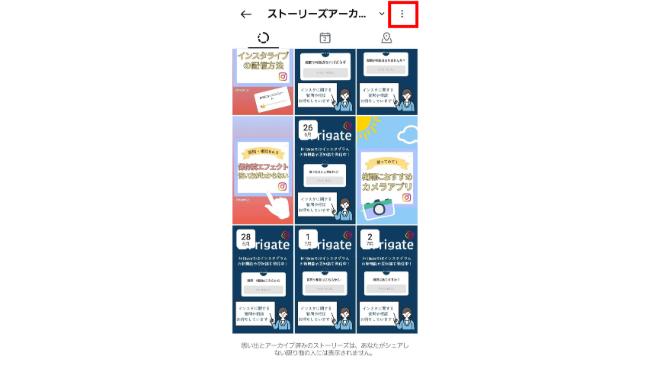
ストーリーズアーカイブ画面にして右上の三点マークをタップします。

下から出てくるメニューから「ハイライトを作成」を選択します。
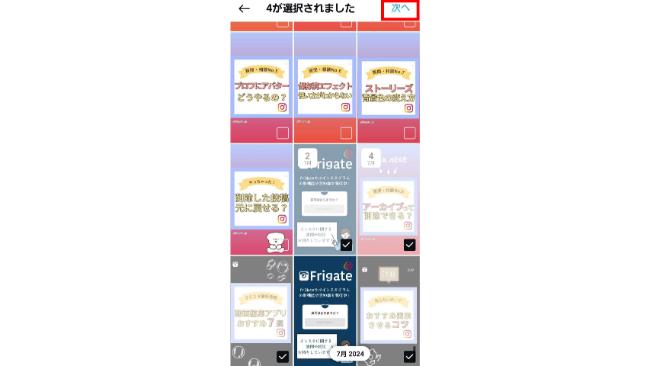
ハイライトに追加したいストーリーズを選択して右上の「次へ」をタップしてください。
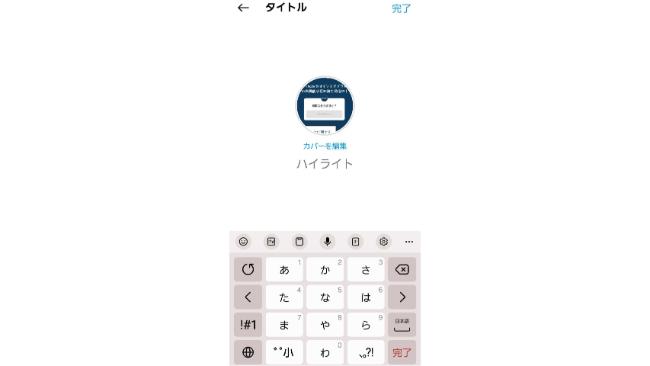
ハイライトのタイトルを入力してカバー画像を設定したら、右上の「完了」をタップしてハイライト作成完了です。
ハイライトの編集方法
続いて、ハイライトを編集する方法をご紹介します。
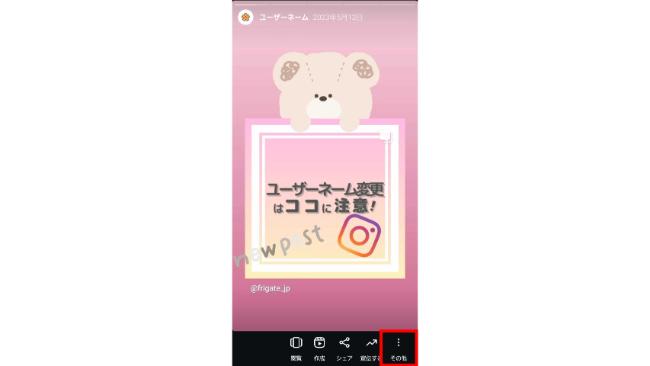
編集したいハイライトを開いて、右下の三点マークをタップします。
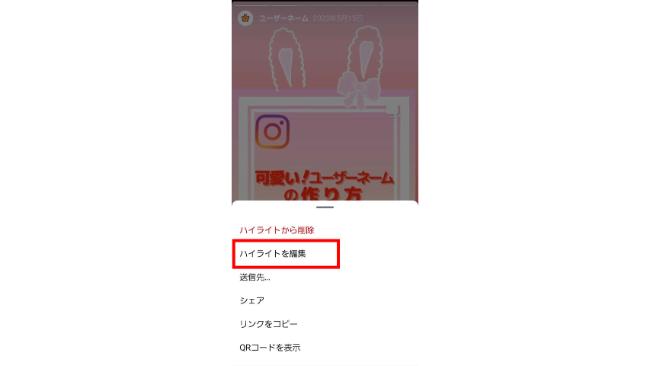
「ハイライトを編集」を選択します。
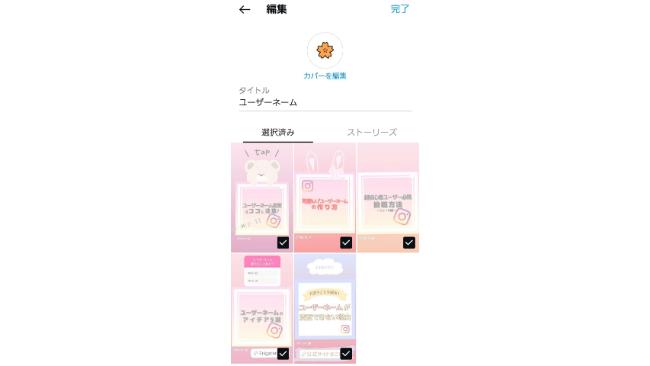
ハイライトの中身やタイトル、カバー画像を編集したら右上の「完了」を押して編集完了です。
ハイライトに関するよくある質問
ハイライトを使っていると出てくる疑問についてまとめてみました。
Q.ハイライトは並べ替えられるの?
ハイライトを並べ替えることはできません。
ハイライト同士を並べ替えることも、1つのハイライトの中のストーリーズを並べ替えることもできません。ストーリーズは時系列順に並びます。
Q.ハイライトを閲覧すると足跡はつくの?
ハイライトに含まれていても、公開後24時間以内のストーリーズは誰が見たのか確認することができます(足跡がつきます)。しかし、公開後24時間が経過した後のストーリーズには足跡がつかないため、ハイライトに関しても同様に足跡はつきません。
Q.ハイライトが見れないときは
本来見ることができるはずなのにハイライトをタップしてもなかなか読み込まない場合は、一度インスタグラムを終了して再起動するか、インターネット接続の確認をしましょう。
Q.ハイライトはいくつ作成できる?
ハイライトの作成数に制限はありません。ただし、1つのハイライトには100個のストーリーズを入れることができます。

まとめ
ハイライトから自社のWebページにアクセスすることができれば、商品に魅力を感じたファンの関心を惹きつけたまま購入までスムーズに促すことができます。
条件を満たせずにURLをペーストできない場合でも、ハイライトでファンに一番アピールしたいことを示すことができます。
いきなり自社で運用しているインスタグラムアカウントでハイライト機能を試してみる前に、個人のアカウントをお持ちの方はまず個人アカウントでハイライト機能をテストしてみるのがおすすめですよ!
以上、白石ふくでした。